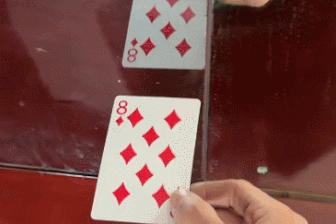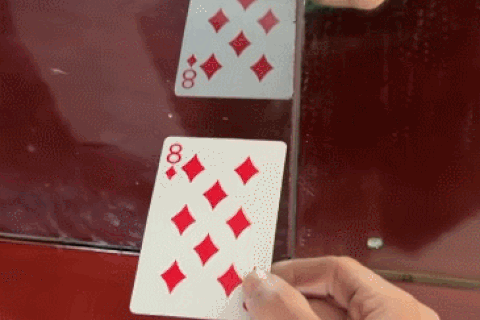Cách kiểm tra pin smartphone, laptop giúp tránh tai nạn cháy nổ
(Dân trí) - Pin trên smartphone và laptop bị chai quá mức hoặc nhiệt độ tăng lên quá cao trong khi sử dụng có thể dẫn đến tai nạn cháy, nổ rất nguy hiểm. Bài viết dưới đây sẽ giúp bạn đề phòng trường hợp này.

Vì sao pin trên smartphone và laptop có thể phát nổ?
Các thiết bị di động như smartphone, máy tính bảng, laptop ngày nay đều sử dụng pin công nghệ lithium-ion. Trong đó, lithium (Liti) là nguyên tố nằm thứ 3 trong bảng tuần hoàn hóa học, là một kim loại mềm có màu trắng bạc thuộc nhóm kim loại kiềm có khả năng bốc cháy khi tiếp xúc với oxy hoặc nước.
Với loại pin này, sau một thời gian dài sử dụng (xả và nạp pin liên tục) sẽ dẫn đến tình trạng chai pin, khiến khả năng lưu trữ điện năng của pin không còn như ban đầu, từ đó làm giảm tuổi thọ và rút ngắn thời gian sử dụng pin dù đã sạc đầy.

Pin lithium-ion có khả năng bốc cháy hoặc phát nổ nếu bị chai hoặc nhiệt độ tăng quá cao khi sử dụng (Ảnh minh họa: Getty).
Thậm chí nếu pin bị chai quá mức có thể dẫn đến hư hỏng, tăng nguy cơ xảy ra cháy, nổ pin trong khi đang sử dụng hoặc cắm sạc. Ngoài ra, nếu nhiệt độ của pin tăng lên quá cao trong khi sử dụng cũng có thể dẫn đến cháy, nổ rất nguy hiểm, dẫn đến tai nạn chết người.
Kiểm tra tình trạng pin, bao gồm mức độ chai và nhiệt độ pin trong khi dùng smartphone và laptop có thể biết được pin trên sản phẩm đã bị hư hỏng nặng và cần phải thay hay chưa, nhằm đảm bảo an toàn cho người dùng trong khi sử dụng.
Kiểm tra tình trạng chai pin trên smartphone chạy Android
Nếu đang sử dụng smartphone hoặc máy tính bảng chạy Android, bạn có thể nhờ đến ứng dụng có tên gọi AccuBattery.
Đây là ứng dụng quản lý pin hữu ích, cho phép hiển thị tình trạng pin (tốt, xấu) cũng như mức độ chai của pin trên các thiết bị di động. Ngoài ra, ứng dụng còn có các chức năng quan trọng như quản lý quá trình sử dụng pin trên thiết bị, mức độ tiêu thụ pin chi tiết của từng ứng dụng…
Ứng dụng tương thích với nền tảng Android 7.0 trở lên, bạn có thể tìm và tải AccuBattery từ kho ứng dụng Google Play, hoặc download ứng dụng trực tiếp tại đây.
Giao diện chính của AccuBattery sẽ hiển thị thông tin về mức độ pin hiện tại trên smartphone cũng như ước tính khoảng thời gian sử dụng và thời gian chờ của smartphone với mức pin này.
Để AccuBattery hoạt động được hiệu quả và đánh giá mức độ chai pin của smartphone một cách chính xác, sau khi cài đặt ứng dụng, bạn vẫn tiếp tục sử dụng smartphone bình thường.
AccuBattery sẽ quản lý quá trình sử dụng cũng như sạc pin trên smartphone, đưa ra những phân tích, dự đoán về tình trạng pin (bao gồm cả mức độ chai của pin trên smartphone) cũng như các ứng dụng làm tiêu tốn pin nhiều nhất, tốc độ sạc pin...
Sau vài ngày sử dụng smartphone với một vài lần sạc pin, bạn nhấn vào mục "Hiệu suất" ở menu phía dưới của ứng dụng AccuBattery. Tại mục "Hiệu suất pin", bạn sẽ biết được các thông số chi tiết về pin của smartphone.

Trong đó, mục "Dung lượng pin thiết kế" là thông số dung lượng pin tối đa mà nhà thiết kế trang bị, còn mục "Dung lượng pin ước tính" là dung lượng tối đa mà pin có thể lưu trữ tại thời điểm hiện tại.
Nếu mục "Dung lượng pin ước tính" thấp hơn "Dung lượng pin thiết kế", nghĩa là pin trên smartphone đã bị chai. Nếu mức chênh lệch giữa 2 thông số này càng cao thì mức chai pin càng lớn.
Mục "Hiệu suất pin" sẽ hiển thị rõ mức % chai pin của smartphone. Nếu mức % càng thấp nghĩa là pin có mức độ chai càng nghiêm trọng và người dùng nên thay pin mới cho sản phẩm của mình.
Lưu ý: AccuBattery cần thời gian thu thập dữ liệu về cách sử dụng và sạc pin trên smartphone của người dùng mới có thể đưa ra được tình trạng chai pin, do vậy bạn phải cài đặt AccuBattery và chờ đợi ít ngày, lúc đó thông tin tại mục "Hiệu suất" mới được hiển thị.
Ngoài ra, trong trường hợp pin trên smartphone nhanh chóng bị cạn kiệt dù đã sạc đầy và nhiệt độ sản phẩm tăng nhanh trong một thời gian ngắn, nghĩa là pin smartphone đã bị chai và người dùng nên nghĩ đến việc thay pin trên sản phẩm để đảm bảo an toàn.
Kiểm tra nhiệt độ pin trên smartphone Android
Không ít vụ cháy, nổ smartphone xảy ra trong thời gian gần đây mà nguyên do chủ yếu là pin trên sản phẩm trở nên quá nóng trong khi sạc hay sau một thời gian dài sử dụng. Vậy làm cách nào để biết được nhiệt độ hiện tại trên pin smartphone để tạm ngừng sử dụng khi nhiệt độ tăng lên quá cao?
AIDA64 là ứng dụng miễn phí trên nền tảng Android, cho phép hiển thị chi tiết tình trạng pin cũng như nhiệt độ pin và các cảm biến trên smartphone, từ đó giúp người dùng biết được smartphone của mình đang ở ngưỡng nhiệt độ nào và đã ở mức quá nóng hay không.
Bạn đọc có thể download ứng dụng miễn phí tại đây (tương thích Android 4.2 trở lên).
Sau khi cài đặt ứng dụng, bạn nhấn nút "Nhiệt độ" trên giao diện chính, tại đây sẽ hiển thị đầy đủ và chi tiết nhiệt độ của các lõi xử lý trung tâm, lõi xử lý đồ họa… Kéo xuống dưới và nhấn vào mục "Pin", bạn sẽ biết rõ nhiệt độ pin hiện tại của smartphone.
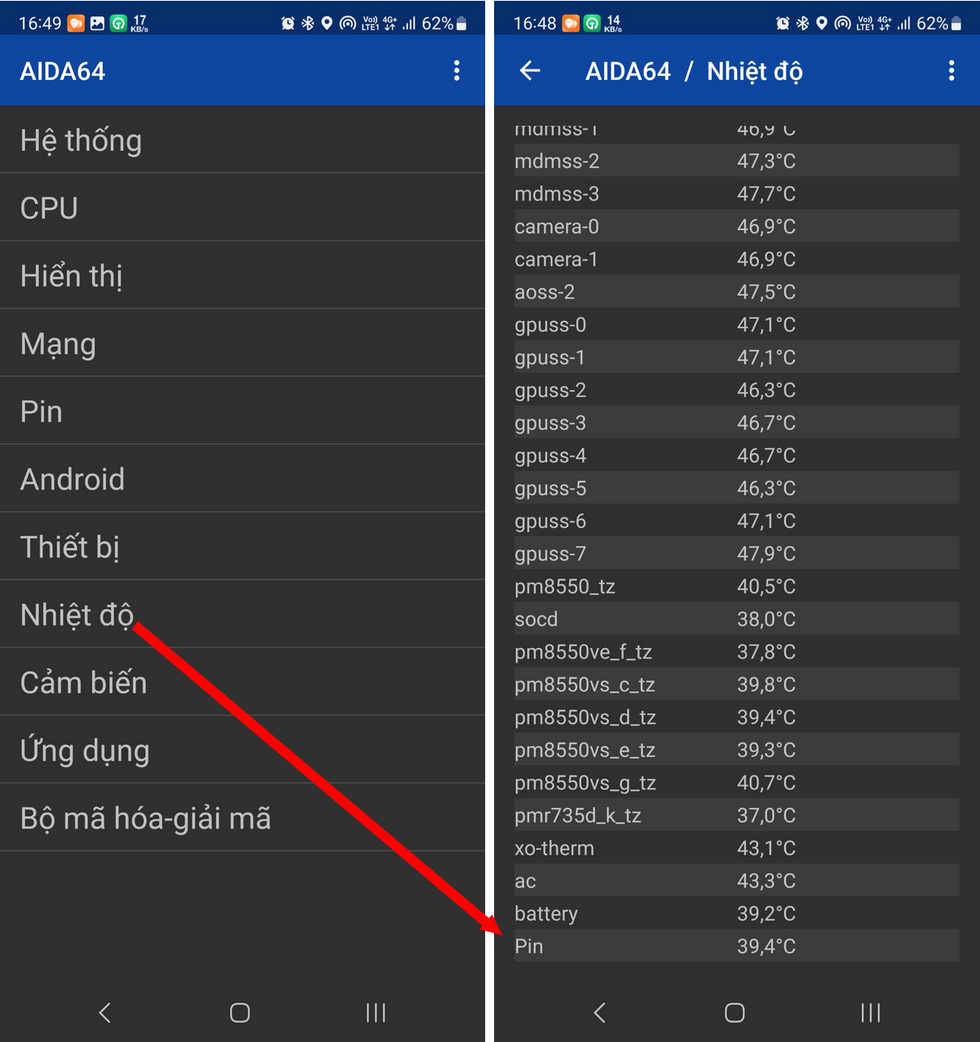
Tại giao diện chính của ứng dụng, bạn cũng có thể nhấn vào mục "Pin" để xem tình trạng pin trên smartphone. Nếu giao diện hiện ra cho thấy pin đang ở tình trạng "Tốt", nghĩa là người dùng có thể an tâm tiếp tục sử dụng smartphone mà chưa cần phải thay pin mới.

Ngoài tính năng kiểm tra nhiệt độ và tình trạng pin, Aida64 còn cho phép người dùng xem cấu hình phần cứng của smartphone, thông tin chi tiết về nhà sản xuất... tính năng này sẽ thực sự hữu dụng trong trường hợp bạn mua smartphone cũ và muốn kiểm tra chi tiết cấu hình của sản phẩm trước khi quyết định mua.
Kiểm tra tình trạng chai pin trên iPhone
Với iPhone, Apple đã tích hợp sẵn tính năng để kiểm tra mức độ chai pin của sản phẩm mà không cần phải nhờ đến ứng dụng bên ngoài.
Kể từ phiên bản iOS 11.3 trở lên, Apple đã tích hợp vào nền tảng di động của mình tính năng cho phép người dùng quản lý tình trạng của pin trên iPhone. Nếu đang sử dụng iPhone với phiên bản iOS 11.3 trở lên, bạn truy cập vào mục cài đặt trên thiết bị, sau đó chọn mục "Pin".
Tại giao diện hiện ra, bạn chọn "Tình trạng pin & Sạc". Tại đây bạn kiểm tra mục "Dung lượng tối đa".

Nếu dung lượng tối đa vẫn ở mức 100%, nghĩa là pin trên iPhone vẫn chưa bị chai, còn dung lượng tối đa này ở mức dưới 100%, nghĩa là pin iPhone đã bắt đầu chai và mức % càng thấp nghĩa là mức độ chai của pin càng lớn. Nếu tình trạng pin xuống dưới mức 60%, bạn nên nghĩ đến việc thay pin trên iPhone của mình.
Đáng chú ý, tại mục "Dung lượng hiệu năng đỉnh" ở phía dưới, nếu hiển thị thông tin "iPhone này không thể xác định tình trạng pin" thì rất có thể viên pin trên iPhone của bạn không phải là hàng chính hãng, đã bị thay thế trước đó.
Kiểm tra tình trạng chai pin trên laptop chạy Windows
Cũng như smartphone, laptop sử dụng pin lithium-ion, nghĩa là pin trên sản phẩm cũng sẽ bị chai sau một thời gian dài sử dụng dẫn đến nguy cơ cháy, nổ gây tai nạn nguy hiểm.
Để kiểm tra tình trạng chai pin của laptop chạy Windows, bạn có thể nhờ đến phần mềm miễn phí mang tên gọi HWMonitor.
Đây là phần mềm miễn phí có chức năng chính là liệt kê đầy đủ nhiệt độ của tất cả các linh kiện trên máy tính như mainboard, CPU, ổ cứng, card đồ họa… giúp người biết được máy tính của mình có đang bị quá nhiệt hay không để xử lý kịp thời. Đặc biệt, HWMonitor còn cho phép kiểm tra mức độ chai của pin trên laptop.
Download phần mềm miễn phí tại đây. Sau khi download, bạn giải nén và kích hoạt file HWMonitor_x64.exe (đối với Windows 64-bit) hoặc HWMonitor_x32.exe (đối với Windows 32-bit) để sử dụng ngay mà không cần cài đặt.
Giao diện chính của phần mềm sẽ hiển thị đầy đủ thông tin về các thiết bị phần cứng có trên hệ thống, bao gồm mainboard, vi xử lý, card đồ họa, ổ cứng và pin (đối với những ai đang dùng laptop).
Để kiểm tra mức độ chai của pin laptop, bạn tìm đến mục Battery, tại đây sẽ liệt kê thông tin về pin của laptop, bao gồm dung lượng tích trữ điện tối đa theo nhà thiết kế (Designed Capacity), khả năng tích trữ điện tối đa trên thực tế (Full Charge Capacity) và mức độ điện hiện tại (Current Capacity).

Nếu khả năng tích trữ tối đa thực tế bằng với dung lượng tích trữ tối đa theo nhà thiết kế (do nhà sản xuất thiết kế), nghĩa là pin laptop của bạn vẫn đang tốt, ngược lại, pin đã có dấu hiệu chai.
Ngoài ra, mức độ chai của pin laptop thể hiện ở thông số Wear Level. Nếu thông số này là 0%, nghĩa là pin của bạn vẫn chưa gặp phải trạng thái chai pin, và mức độ Wear Level càng cao nghĩa là tình trạng chai pin trên laptop của bạn càng lớn. Nếu mức chai pin trên 70%, bạn nên nghĩ đến việc thay pin cho laptop của mình.
Ngoài ra, HWMonitor còn giúp người dùng quản lý nhiệt độ các linh kiện trên máy tính, giúp bạn có cách sử dụng và để máy tính nghỉ ngơi hợp lý, không làm giảm tuổi thọ của linh kiện do nhiệt độ tăng lên quá cao.
Kiểm tra tình trạng chai pin trên MacBook
Cũng như iPhone, Apple tích hợp sẵn tính năng kiểm tra tình trạng pin của MacBook mà không cần phải cài thêm phần mềm ở bên ngoài.
Để sử dụng tính năng này, bạn nhấn vào biểu tượng Apple ở góc trên bên trái màn hình, chọn "Cài đặt hệ thống" từ menu hiện ra.

Tại hộp thoại hiện ra, bạn tìm mục "Pin" ở danh sách bên trái để xem tình trạng pin.
Tại đây, nếu mục "Tình trạng pin" hiển thị "Bình thường", nghĩa là pin ở tình trạng hoạt động tốt; còn nếu hiển thị thông báo "Khuyến cáo dịch vụ" nghĩa là pin đã ở mức độ chai và Apple khuyên người dùng nên cân nhắc đến việc thay pin trên MacBook.